晖DNS设置需登录管理界面,进入控制面板,在网络选项中配置DNS服务器地址并
群晖DNS设置教程
前期准备
确保网络连接正常
确保群晖设备已正确连接到网络,可以通过浏览器访问群晖的管理界面。
登录群晖管理界面
在浏览器中输入群晖设备的IP地址(通常是http://192.168.1.1),然后输入管理员账号和密码登录管理界面。
设置DNS服务器
进入控制面板
在群晖管理界面上方的菜单栏中找到“控制面板”选项,点击进入。
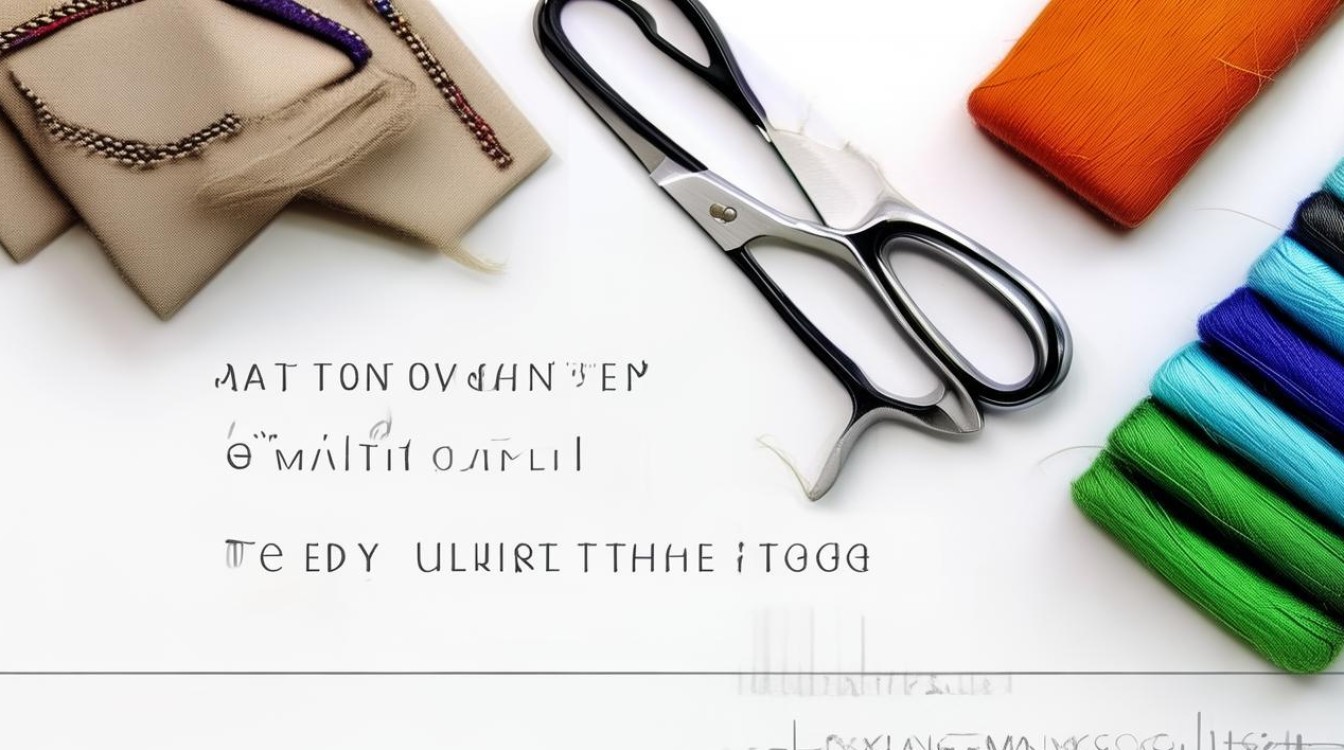
打开网络设置
在控制面板页面中,找到“网络”选项,点击进入网络设置界面。
选择网络接口
在网络设置页面的左侧导航栏中,点击“接口”,这将显示出你设备上的所有网络接口。
编辑主要网络接口
在接口页面中找到你连接互联网的主要网络接口,通常是以太网接口,点击这个接口,然后点击页面顶部的“编辑”按钮,进入网络接口设置。
配置IPv4设置
在网络接口设置页面中,你会看到“IPv4”和“IPv6”两个选项卡,选择“IPv4”选项卡。

手动配置DNS服务器
- 选择分配方式:在IPv4选项卡中,找到“分配方式”选项框,选择“手动”。
- 输入DNS服务器地址:在“DNS服务器”字段中,输入你要使用的DNS服务器的IP地址,你可以使用公共DNS服务器(如谷歌的8.8.8.8、Cloudflare的1.1.1.1等),也可以使用你的网络服务提供商提供的DNS服务器地址。
保存设置
输入完所有的网络设置后,点击页面底部的“应用”按钮,然后点击“确定”,这将保存你的设置并应用到群晖设备上。
测试DNS服务器设置
完成上述设置后,你可以使用浏览器或其他设备连接到你的群晖设备并浏览网页,以确保DNS服务器设置成功。
高级设置(可选)
安装DNS Server套件
如果你需要更复杂的DNS功能,可以在群晖的套件中心安装DNS Server套件。
创建主要区域
- 进入DNS Server:在DSM上,进入DNS Server > 区域,然后单击创建 > 主要区域。
- 设置主要区域:
- 域类型:选择正向区域,执行从域名至IP地址的解析服务。
- 域名:输入你注册的域名(如synoproduct.com)。
- 主DNS服务器:输入ISP分配给你的固定、公用IP地址。
- 序列号格式:为区域记录的序列号选择一种格式,有两种选择 – 整数 (0 4294967295) 或日期 (YYYYMMDDNN)(如“2015043001”)。
创建资源记录
- 选择区域:右键单击主要区域并单击资源记录以检查NS和A资源记录。
- 添加新记录:
- 名称:为资源记录输入名称。
- TTL:选择资源记录保留在其他域名服务器缓存中的时间。
- 规范名称:上面输入的名称应解析后的结果。
相关问题与解答
如何更改群晖设备的DNS服务器?
答:可以通过以下步骤更改群晖设备的DNS服务器:

- 登录群晖管理界面。
- 进入“控制面板” > “网络” > “网络界面”。
- 选择当前使用的网络连接,点击“编辑”。
- 在“DNS服务器”选项中,选择“手动配置”,然后输入新的DNS服务器地址。
- 点击“应用”保存设置。
如何测试新设置的DNS服务器是否生效?
答:可以通过以下方法测试新设置的DNS服务器是否生效:
- 浏览网页:使用浏览器访问一些网站,看看是否能够正常解析域名并加载页面。
- Ping命令:在终端或命令提示符中输入
ping <域名>,查看是否能够正确解析并响应。 - nslookup命令:在终端或命令提示符中输入
nslookup <域名>